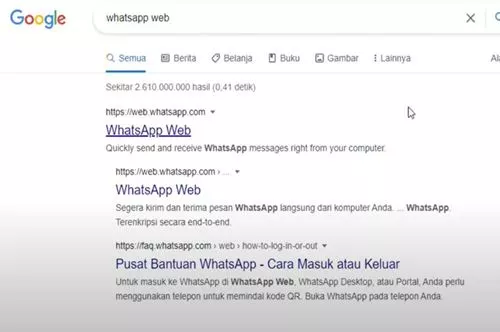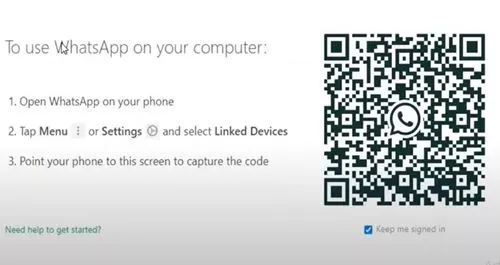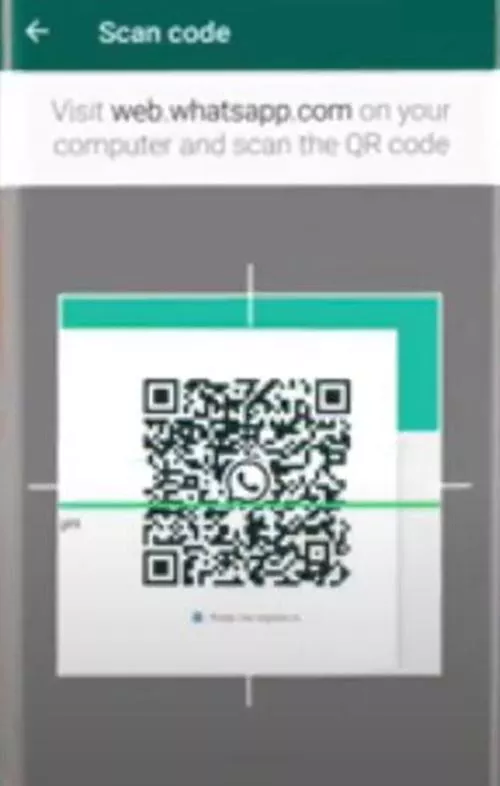Jika Anda bingung bagaimana cara mengirim file dari laptop ke HP lewat WA, jangan khawatir karena ini bisa dilakukan dengan mudah. Anda bisa menggunakan browser ataupun aplikasi supaya file bisa terkirim dari laptop ke WA HP.
WhatsApp memungkinkan pengguna untuk mengirimkan berbagai jenis file dengan ukuran maksimal 64 MB. Sebelum mulai mengirimkannya, sebaiknya cek terlebih dahulu ukuran dari file tersebut apakah melewati batas maksimum atau tidak.
Baca Juga: Cara Mempercantik Video Call Whatsapp di Hp Oppo
Apabila Anda ingin memindahkan suatu file yang ada di laptop ke HP maka bisa menggunakan beberapa cara yang akan kami bagikan. Jika sampai sekarang masih bingung mengenai cara mengirim file dari laptop ke whatsapp, Anda bisa simak ulasan di bawah dengan baik.
Daftar Isi
Bagaimana Menghubungkan WA ke Laptop?
Seperti yang kita ketahui bahwa akun WhatsApp saat ini sudah bisa diakses di smartphone dan juga komputer ataupun laptop. Untuk mengakses WA di komputer juga sangat mudah dan Anda memiliki akses yang kurang lebih sama seperti versi ponsel.
Anda bisa dengan mudah menghubungkan WhatsApp ke komputer atau laptop. Anda bisa langsung menggunakan WhatsApp Web ataupun aplikasi yang memang diperuntukan untuk sejumlah system operasi.
Jika Anda menggunakan OS Windows 8, 10, MacOS, ataupun lebih tinggi maka bisa menggunakan aplikasi WhatsApp. Untuk lebih jelasnya tentang cara menghubungkan WA ke laptop bisa cek berikut ini:
1. Menghubungkan dengan WhatsApp Web
Ini mungkin bisa menjadi metode yang sangat simpel untuk menghubungkan akun WhatsApp karena Anda tidak perlu download aplikasi tambahan. Cukup akses WhatsApp Web dan lakukan pemindaian barcode. Jika bingung bisa simak tutorial di bawah:
1. Buka aplikasi browser dan akses WhatsApp Web
2. Jika sudah ada di halaman utama dimana Anda akan melihat barcode di layar
3. Sekarang scan barcode tersebut menggunakan aplikasi WA yang ada di ponsel
4. Tunggu hingga proses selesai
5. Hanya dalam beberapa detik saja Anda sudah terhubung kea kun WhatsApp melalui laptop atau komputer
2. Menghubungkan dengan Aplikasi WhatsApp
Berikut langkah-langkah jika Anda ingin menghubungkan akun WhatsApp ke komputer melalui aplikasi. Pastikan Anda sediakan kuota internet yang cukup untuk mengunduh aplikasinya, kemudian ikuti langkah-langkah sebagai berikut:
- Unduh terlebih dahulu aplikasi WhatsApp khusus untuk Windows atau MacOS sesuai perangkat yang digunakan
- Install aplikasi
- Jika sudah, sekarang Anda bisa langsung buka aplikasinya dan akan muncul barcode yang akan digunakan untuk menghubungkan akun
- Kemudian buka aplikasi WA yang ada di HP Anda
- Scan barcode yang tampil hingga terhubung
- Selesai
Cara Mengirim File dari Laptop ke HP Lewat WA untuk File Media
Jika ingin memindahkan file gambar, foto, maupun video maka bisa dengan menggunakan cara mengirim file dari laptop ke WA yang satu ini. Langsung saja simak dan ikuti langkah-langkah yang akan kami berikan berikut ini:
- Buka akun WhatsApp Anda di laptop
- Cari kontang yang akan Anda kirimkan file media
- Tekan tombol dengan ikon Lampirkan
- Cari dan pilih file apa saja yang akan dikirimkan
- Tekan Open
- Anda bisa cek ulang apakah sudah benar file yang akan dikirimkan
- Terakhir, Anda bisa tekan Send
Cara Mengirim File Word dari Laptop ke WA
Selanjutnya kami akan memberikan tips untuk mengirimkan file word atau dokumen dari laptop ke WA HP dengan sangat simpel. Nah, untuk cara mengirimkan file jenis dokumen seperti word bisa Anda simak di bawah ini:
- Akses WhatsApp yang ada di laptop Anda
- Buka sesi chat dengan kontak yang akan dikirimkan file dokumen
- Tekan tombol Lampirkan
- Tap pada pilihan Dokumen
- Cari dan pilih file dokumen yang akan dikirimkan
- Klik Open
- Pilih Send
- Tunggu hingga ada tanda ceklist yang menunjukan jika pesan berhasil dikirimkan
Sebenarnya tidak hanya file word saja, Anda bisa mengirimkan berbagai format lain. Tetapi perlu diperhatikan untuk memilih menu yang tepat sesuai jenis file yang akan dikirimkan.
Cara Mengirimkan File PDF ke WA HP
Untuk file PDF sebenarnya juga memiliki cara yang mirip seperti mengirimkan file word. Namun, apabila Anda masih bingung maka kami akan memberikan step by step yang bisa Anda ikuti berikut ini:
- Pertama-tama Anda perlu membuka aplikasi Browser di laptop atau komputer Anda, misalnya Chrome, Firefox, Opera, atau lainnya.
- Lalu buka situs web.whatsapp.com atau aplikasinya
- Buka aplikasi WhatsApp yang ada si ponsel Anda
- Tekan titik tiga yang ada di bagian pojok kanan atas layar
- Tekan Perangkat tertaut
- Nantinya akan muncul tombol Tautka Perangkat, tekan saja pada pilihan tersebut
- Sekarang scan pada barcode yang tampil pada komputer atau laptop Anda
- Setelah akun sudah berhasil terhubung ke laptop maka sekarang pilih kontak tujuan
- Pilih tombol Lampirkan yang letaknya di samping kolom chat
- Tekan opsi Dokumen
- Kemudian buka folder yang berisi file PDF
- Double klik pada file PDF yang akan dikirimkan
- Tekan tombol Send
- Proses pengiriman akan berlangsung, Anda tunggu saja beberapa saat hingga muncul tanda ceklist
- Jika sudah, Anda bisa cek langsung pada WhatsApp HP Anda untuk membuka file yang dikirimkan tadi
Apa Fungsi Fitur Lampirkan di WA Laptop?
MungkinA nda penasaran apa sih fungsi dari fitur Lamprikan pada WhatsApp. Cara mengirim file dari laptop ke HP melalui WA bisa dilakukan dengan mudah dengan adanya fitur tersebut dimana satu atau banyak dokumen atau media bisa dikirimkan sekaligus.
Ketika Anda menekan tombol Lampirkan, maka akan muncul beberapa pilihan seperti Kontak, DOkumen, Kamera, Foto/video, dan Sticker. Apa saja fungsi dari masing-masing pilihan tersebut? Berikut penjelasannya:
Dokumen: ini adalah ikon yang ketika ditekan akan memungkinkan pengguna mengirim file dengan jenis dokumen, salah satu adalah word.
Kamera: Untuk pilihan kamera bisa digunakan untuk memotret langsung suatu objek dan dikirimkan tanpa perlu menyimpannya terlebih dahulu.
Kontak: Sedangkan kontak digunakan untuk mengirimkan nomor WhatsApp orang lain tanpa harus mengetikan secara manual.
Sticker: Untuk ikon sticker sendiri bisa digunakan untuk mengirim sticker ke pengguna lain dengan mudah.
Apa Saja File yang Bisa Dikirimkan di WhatsApp
Hampir semua jenis file bisa Anda kirimkan asalkan bisa caranya dengan benar.Misalnya Anda aingin mengirimkan file dokumen maka bisa gunakan cara mengirim file word dari laptop ke whatsapp.
Baca Juga Cara Agar Status WhatsApp Tidak Pecah (Foto & Video)
Baik itu file video, foto, dokumen, aplikasi, atau lainnya bisa dikirimkan melalui WhatsApp asalkan memenuhi ketentuan. Namun, seperti yang sudah kami sampaikan bahwa ukuran file lebih dari 64 MB mungkin akan terjadi eror saat proses pengiriman.
Akhir Kata
Sekian tips yang kami berikan mengenai cara mengirim file dari laptop ke HP lewat WA. Jika tutorial bisa diikuti dengan benar maka file juga bisa terkirim dengan baik apapun format atau jenisnya.